微信来信息显示屏幕怎么设置 如何在微信设置手机屏幕显示内容
更新时间:2024-03-07 13:42:08作者:jiang
在日常生活中,微信已经成为人们不可或缺的通讯工具,而对于很多用户来说,如何在微信中设置手机屏幕显示内容则是一个常见的问题。通过微信的设置,我们可以自定义信息显示的形式和内容,让我们的使用体验更加个性化和便捷。接下来让我们一起来了解一下微信来信息显示屏幕怎么设置的方法吧!
步骤如下:
1.打开并登陆【微信】
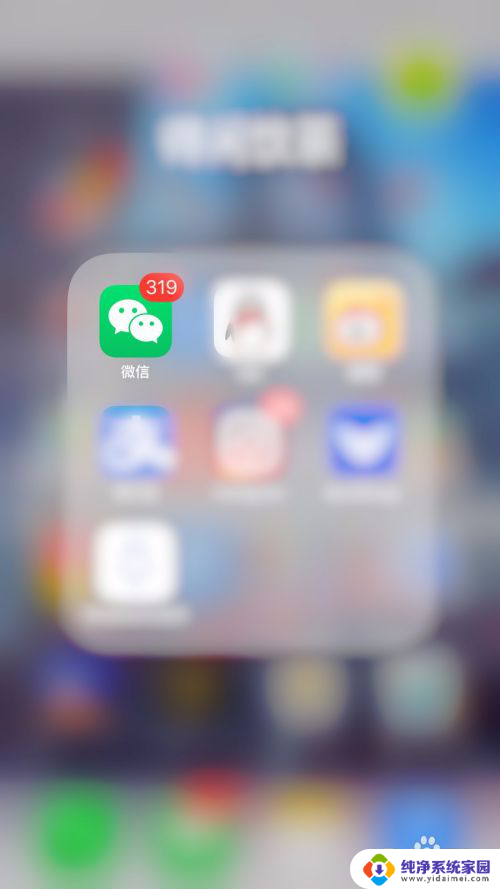
2.进入微信主界面点击【我】。
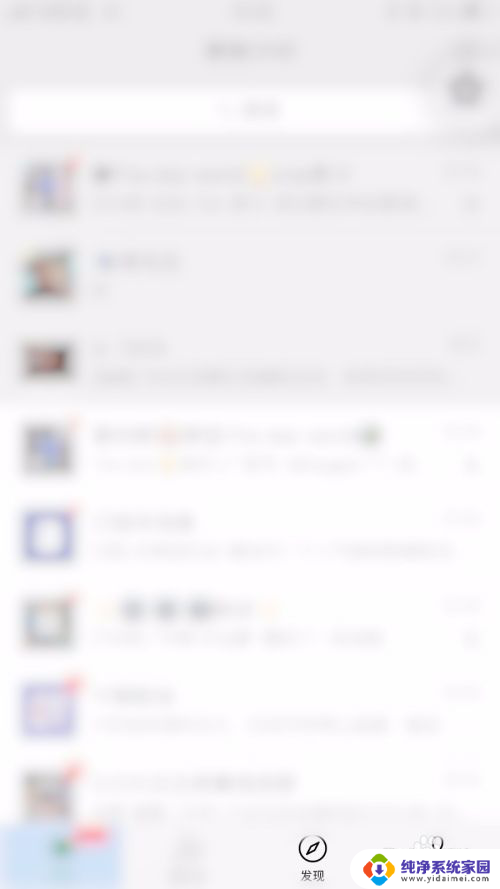
3.接着点击【设置】。
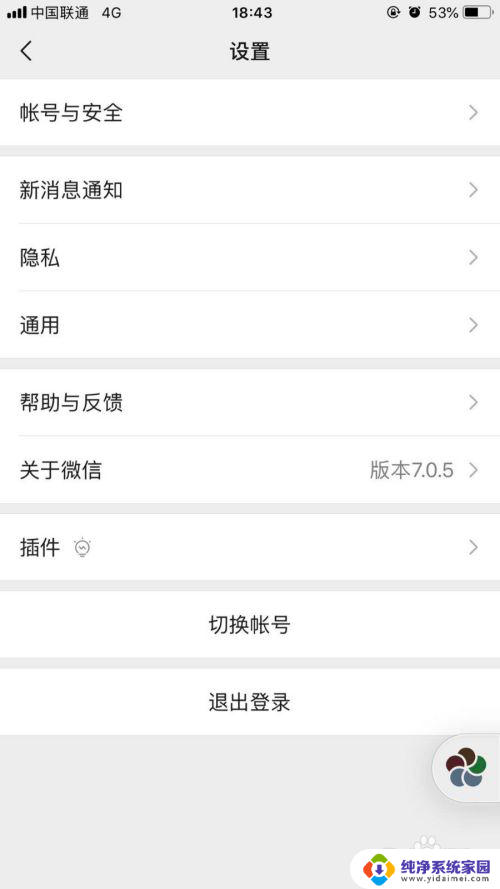
4.在设置界面点击【通知显示消息详情】。
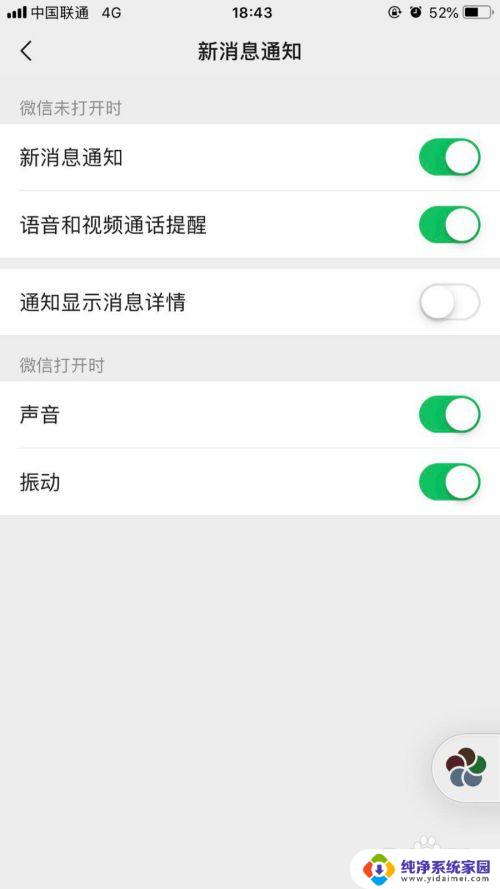
5.进入勾选接收新消息通知即可。
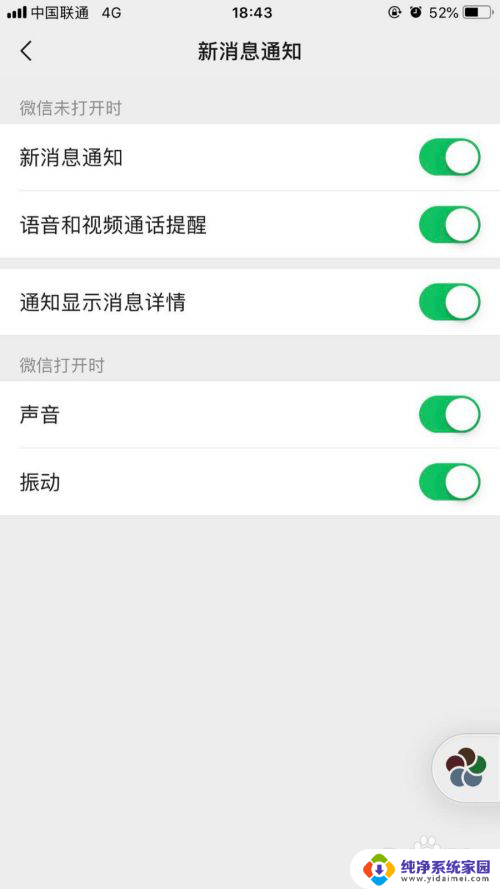
以上就是微信来信息显示屏幕怎么设置的全部内容,有遇到这种情况的用户可以按照小编的方法来进行解决,希望能够帮助到大家。
微信来信息显示屏幕怎么设置 如何在微信设置手机屏幕显示内容相关教程
- 如何设置微信信息不显示内容 微信消息显示内容关闭步骤
- 怎样设置微信消息显示在屏幕 怎么把微信消息显示在手机屏幕上
- 微信消息设置不显示内容 如何隐藏微信消息通知显示内容
- 微信消息怎么显示出来 微信聊天设置直接显示消息内容
- 锁屏时不显示信息内容怎么设置 设置手机锁屏时短信通知显示但不显示信息内容的方法
- 微信来信息不显示内容怎么设置 微信如何设置直接显示消息内容
- 微信消息在屏幕顶部显示 如何设置微信信息显示在屏幕上方
- 微信显示屏幕怎么设置 苹果手机微信来电屏幕显示设置方法
- 怎样让微信信息不显示在锁屏界面 微信锁屏不显示消息内容设置方法
- 微信提示怎么在屏幕上方显示 如何在手机屏幕上显示微信消息
- 笔记本开机按f1才能开机 电脑每次启动都要按F1怎么解决
- 电脑打印机怎么设置默认打印机 怎么在电脑上设置默认打印机
- windows取消pin登录 如何关闭Windows 10开机PIN码
- 刚刚删除的应用怎么恢复 安卓手机卸载应用后怎么恢复
- word用户名怎么改 Word用户名怎么改
- 电脑宽带错误651是怎么回事 宽带连接出现651错误怎么办